Konfigurace funkce Wake on LAN v Configuration Manager
Platí pro: Configuration Manager (Current Branch)
Pro Configuration Manager zadejte nastavení wake on LAN (WoL), pokud chcete počítače převést ze stavu spánku.
Wake on LAN počínaje verzí 1810
Od Configuration Manager 1810 existuje nový způsob, jak probudit spící stroje. Klienty můžete probudit z konzoly Configuration Manager, i když klient není ve stejné podsíti jako server lokality. Pokud potřebujete provést údržbu nebo dotazovat zařízení, nejste omezeni vzdálenými klienty, kteří jsou v režimu spánku. Server lokality používá kanál oznámení klienta k identifikaci dalších klientů, kteří jsou probuzeni ve stejné vzdálené podsíti, a pak tyto klienty použije k odeslání žádosti o probuzení v síti LAN (kouzelný paket). Použití kanálu oznámení klienta pomáhá vyhnout se klapkám MAC, které můžou způsobit vypnutí portu směrovačem. Novou verzi funkce Wake on LAN je možné povolit současně se starší verzí.
Požadavky a omezení
- Alespoň jeden klient v cílové podsíti musí být probuzený.
- Tato funkce nepodporuje následující síťové technologie:
- IPv6
- Síťové ověřování 802.1x
- Síťové ověřování 802.1x může fungovat s další konfigurací v závislosti na hardwaru a jeho konfiguraci.
- Doby trvání zapůjčení DHCP nelze nastavit na nekonečnou.
- S Configuration Manager verze 2010 a novější platí, že pokud je zapůjčení DHCP nastavené na nekonečné, klient se neprobudí ani nebude používat jako partner k probuzení jiných zařízení.
- S Configuration Manager verze 2006 a staršími se může SleepAgent_<domain>@SYSTEM_0.log stát velmi velkým a v prostředích, kde jsou zapůjčení DHCP nastavená na nekonečno, může dojít k bouři všesměrového vysílání.
Omezení Configuration Manager verze 2006 a starší:
- Počítače se probudí jenom tehdy, když je upozorníte prostřednictvím oznámení klienta Probudit .
- Pro probuzení v případě, že nastane konečný termín, se používá starší verze funkce Wake on LAN.
- Od Configuration Manager verze 2010 se můžete po termínu probudit s novou verzí WoL. Další informace najdete v tématu Upozornění klienta na probuzení, když nastane konečný termín nasazení.
- Pokud starší verze není povolená, probuzení klienta neprobudí pro nasazení vytvořená s nastavením Použití funkce Wake-on-LAN k probuzení klientů pro požadovaná nasazení nebo Odesílání paketů probuzení.
- Pro probuzení v případě, že nastane konečný termín, se používá starší verze funkce Wake on LAN.
Oprávnění role zabezpečení
- Upozornit prostředek v kategorii Kolekce
Konfigurace klientů pro použití funkce Wake on LAN od verze 1810
Dříve jste museli ručně povolit klienta pro probuzení v síti LAN ve vlastnostech síťového adaptéru. Configuration Manager 1810 obsahuje nové nastavení klienta s názvem Povolit probuzení ze sítě. Nakonfigurujte a nasaďte toto nastavení místo úprav vlastností síťového adaptéru.
V části Správa přejděte na Nastavení klienta.
Vyberte nastavení klienta, které chcete upravit, nebo vytvořte nové vlastní nastavení klienta, které chcete nasadit. Další informace najdete v tématu Konfigurace nastavení klienta.
V části Nastavení klienta Řízení spotřeby vyberte Povolit nastavení pro probuzení ze sítě . Další informace o tomto nastavení najdete v tématu Informace o nastavení klienta.
Od Configuration Manager 1902 nová verze funkce Wake on LAN dodržuje vlastní port UDP, který zadáte pro nastavení klientačíslo portu wake on LAN (UDP). Toto nastavení sdílí nová i starší verze funkce Wake on LAN.
Probuzení klienta pomocí klientského oznámení od verze 1810
Můžete probudit jednoho klienta nebo všechny klienty v režimu spánku v kolekci. U zařízení, která už jsou v kolekci probuzená, se pro ně neprovedou žádné akce. Žádost o probuzení v síti LAN se odešle jenom klientům, kteří jsou v režimu spánku. Další informace o tom, jak upozornit klienta na probuzení, najdete v tématu Oznámení klienta.
Probuzení jednoho klienta: Klikněte pravým tlačítkem na klienta, přejděte na Oznámení klienta a vyberte Probudit.
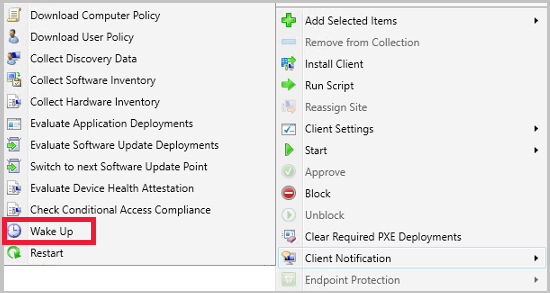
Pokud chcete probudit všechny klienty v režimu spánku v kolekci: Klikněte pravým tlačítkem na kolekci zařízení, přejděte na Oznámení klienta a vyberte Probudit.
- Tuto akci nelze spustit u předdefinovaných kolekcí.
- Pokud máte v kolekci kombinaci klientů v režimu spánku a probuzení, požadavek na probuzení v síti LAN se odešle jenom klientům, kteří jsou v režimu spánku.
- Od Configuration Manager 2002 je tato akce dostupná z konzoly připojené k lokalitě Centrální správy, samostatné lokalitě nebo podřízené primární lokalitě.
- Ve verzích 1910 a starších je tato akce aktivní pouze v případě, že je konzola Configuration Manager připojená k samostatné nebo podřízené primární lokalitě. Když je tato akce připojená k lokalitě centrální správy, není tato akce dostupná.
Probudit počítač v termínu nasazení pomocí partnerských klientů ve stejné vzdálené podsíti
(Zavedeno ve verzi 2010)
Od Configuration Manager verze 2010 můžete lokalitě povolit probuzení zařízení v termínu nasazení pomocí kanálu oznámení klienta. Místo toho, aby server lokality vystavil magický paket přímo, lokalita pomocí kanálu oznámení klienta najde online počítač v poslední známé podsíti cílových zařízení a dá online klientovi pokyn, aby vydal paket WoL pro cílové zařízení.
Předpoklady pro probuzení klienta v konečný termín pomocí kanálu oznámení klienta
Požadavky na cílový počítač:
- Offline
- Aktualizace na nejnovější verzi klienta Configuration Manager
- Cílem je povinné nasazení s povoleným termínem a možností Posílat balíčky probuzení .
Požadavky pro počítač odesílající magický paket WoL do cílového počítače:
- Online
- Aktualizace na nejnovější verzi klienta
- Ve stejné podsíti jako cílový počítač
Povolení probuzení klienta v konečný termín pomocí kanálu oznámení klienta
Na úrovni lokality povolte funkci Wake on LAN:
- V konzole Configuration Manager přejděte do části Lokality konfigurace > lokality pro správu>.
- Vyberte primární lokalitu, která se má nakonfigurovat, a pak zvolte Vlastnosti.
- Na kartě Wake on LAN (Wake on LAN ) vyberte Enable Wake On LAN for this site (Povolit funkci Wake On LAN) pro tuto lokalitu a odešlete pakety probuzení pomocí kanálu oznámení klienta.
- Vyberte OK a opakujte postup pro všechny primární lokality v hierarchii.

Ověřte, že je povolená možnost Povolit probuzení sítě v nastavení klienta Řízení spotřeby.
Vytvořte nasazení jako Povinné s možností Odeslat balíčky probuzení a konečný termín. Klientům se při přijetí konečného termínu pro nasazení, jako jsou pořadí úkolů, distribuce softwaru nebo instalace aktualizací softwaru, odešle oznámení.
Co očekávat, když je povolená jenom nová verze funkce Wake on LAN
Pokud máte povolenou pouze novou verzi funkce Wake on LAN, je povoleno pouze oznámení klienta Probuzení . Klientům se při přijetí konečného termínu pro nasazení, jako jsou pořadí úkolů, distribuce softwaru nebo instalace aktualizací softwaru, neodesílají oznámení. Jakmile je počítač v režimu spánku znovu online, projeví se to v konzole, když se přihlásí k bodu správy.
Od Configuration Manager verze 1902 můžete zadat port Wake on LAN. Toto nastavení sdílí nová i starší verze funkce Wake on LAN.
Od Configuration Manager verze 2010 můžete pomocí kanálu oznámení klienta probudit klienty při přijetí konečného termínu nasazení, jako jsou pořadí úkolů, distribuce softwaru nebo instalace aktualizací softwaru. Další informace najdete v tématu Použití kanálu oznámení klienta k probuzení klienta, když nastane konečný termín nasazení.
Co očekávat, když jsou povolené obě verze funkce Wake on LAN
Pokud máte povolenou obě verze funkce Wake on LAN, můžete použít oznámení klienta Probuzení a probudit se v konečný termín. Klientské oznámení funguje trochu jinak než tradiční funkce Wake on LAN. Stručné vysvětlení toho, jak funguje oznámení klienta, najdete v části Probuzení v síti LAN počínaje verzí 1810 . Nové nastavení klienta Povolit probuzení sítě změní vlastnosti síťové karty tak, aby umožňovaly funkci Wake on LAN. U nových počítačů, které jsou přidané do vašeho prostředí, už ho nemusíte ručně měnit. Všechny ostatní funkce funkce Wake on LAN se nezměnily.
- Od verze 1902 se v oznámení klienta Probudit respektuje vaše stávající nastavení čísla portu Wake On LAN (UDP).
- Od Configuration Manager verze 2010 můžete pomocí kanálu oznámení klienta probudit klienty při přijetí konečného termínu nasazení, jako jsou pořadí úkolů, distribuce softwaru nebo instalace aktualizací softwaru. Další informace najdete v tématu Použití kanálu oznámení klienta k probuzení klienta, když nastane konečný termín nasazení.
Wake on LAN pro verzi 1806 a starší
Nastavení funkce Wake on LAN pro Configuration Manager zadejte, když chcete počítače vyvést z režimu spánku kvůli instalaci požadovaného softwaru, jako jsou aktualizace softwaru, aplikace, pořadí úkolů a programy.
Funkci Wake on LAN můžete doplnit pomocí nastavení klienta proxy probuzení. Chcete-li však použít proxy probuzení, musíte nejprve povolit funkci Wake on LAN pro lokalitu a zadat použít pouze pakety probuzení a možnost Jednosměrové vysílání pro metodu přenosu Wake on LAN. Toto řešení probuzení také podporuje ad hoc připojení, jako je připojení ke vzdálené ploše.
Pomocí prvního postupu nakonfigurujte primární lokalitu pro funkci Wake on LAN. Pak pomocí druhého postupu nakonfigurujte nastavení klienta proxy probuzení. Tento druhý postup nakonfiguruje výchozí nastavení klienta pro nastavení proxy probuzení tak, aby platilo pro všechny počítače v hierarchii. Pokud chcete, aby se tato nastavení vztahovala jenom na vybrané počítače, vytvořte vlastní nastavení zařízení a přiřaďte ho ke kolekci obsahující počítače, které chcete nakonfigurovat pro proxy probuzení. Další informace o tom, jak vytvořit vlastní nastavení klienta, najdete v tématu Konfigurace nastavení klienta.
Počítač, který obdrží nastavení klienta proxy probuzení, pravděpodobně pozastaví své síťové připojení na 1 až 3 sekundy. K tomuto pozastavení dochází, protože klient musí resetovat kartu síťového rozhraní, aby na ní povolil ovladač proxy probuzení.
Upozornění
Abyste se vyhnuli neočekávanému přerušení síťových služeb, nejprve vyhodnoťte proxy probuzení v izolované a reprezentativní síťové infrastruktuře. Potom pomocí vlastního nastavení klienta rozbalte test na vybranou skupinu počítačů v několika podsítích. Další informace o tom, jak proxy probuzení funguje, najdete v tématu Plánování postupu probuzení klientů.
Konfigurace funkce Wake on LAN pro lokalitu pro verzi 1806 a starší
Pokud chcete funkci Wake on LAN používat, musíte ji povolit pro každou lokalitu v hierarchii.
- V konzole Configuration Manager přejděte do části Lokality konfigurace > lokality pro správu>.
- Vyberte primární lokalitu, která se má nakonfigurovat, a pak zvolte Vlastnosti.
- Na kartě Wake on LAN (Probuzení v síti LAN ) nakonfigurujte možnosti, které pro tento web požadujete. Pokud chcete podporovat proxy probuzení, zaškrtněte políčko Použít pouze pakety probuzení a Jednosměrové vysílání. Další informace najdete v tématu Plánování postupu probuzení klientů.
- Vyberte OK a opakujte postup pro všechny primární lokality v hierarchii.
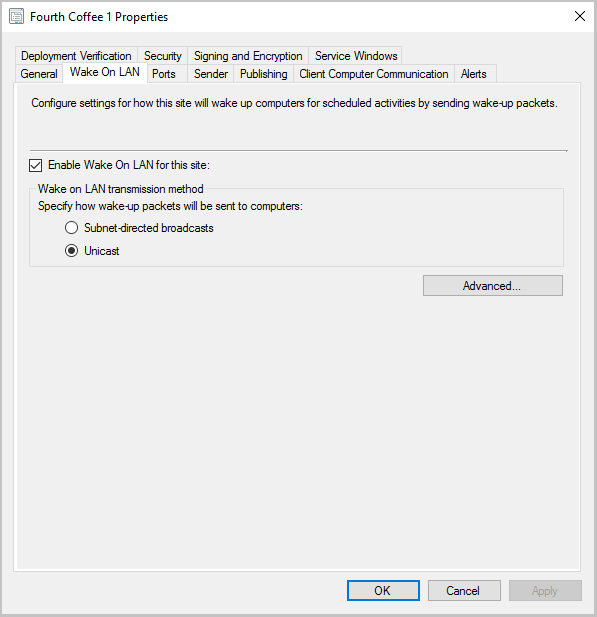
Konfigurace nastavení klienta proxy probuzení
- V konzole Configuration Manager přejděte na Nastavení klienta pro správu>.
- Vyberte Výchozí nastavení klienta a pak zvolte Vlastnosti.
- Vyberte Řízení spotřeby a v části Povolit proxy probuzení zvolte Ano.
- Zkontrolujte a v případě potřeby nakonfigurujte další nastavení proxy probuzení. Další informace o těchto nastaveních najdete v tématu Nastavení řízení spotřeby.
- Kliknutím na OK zavřete dialogové okno a potom ok zavřete dialogové okno Výchozí nastavení klienta.
K monitorování instalace a konfigurace proxy probuzení můžete použít následující sestavy funkce Wake On LAN:
- Souhrn stavu nasazení proxy serveru Wake-Up
- podrobnosti o stavu nasazení proxy serveru Wake-Up
Tip
Pokud chcete otestovat, jestli proxy probuzení funguje, otestujte připojení k počítači v režimu spánku. Můžete se například připojit ke sdílené složce na tomto počítači nebo se k počítači připojit pomocí Vzdálené plochy. Pokud používáte přímý přístup, zkontrolujte, že předpony IPv6 fungují, a to tak, že vyzkoušíte stejné testy pro počítač v režimu spánku, který je aktuálně na internetu.
Váš názor
Připravujeme: V průběhu roku 2024 budeme postupně vyřazovat problémy z GitHub coby mechanismus zpětné vazby pro obsah a nahrazovat ho novým systémem zpětné vazby. Další informace naleznete v tématu: https://aka.ms/ContentUserFeedback.
Odeslat a zobrazit názory pro
